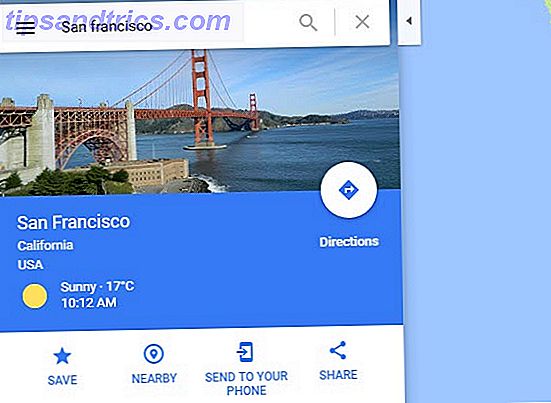Hvis du nogensinde har navigeret til et websted, der beder dig om at aktivere underretninger. Sådan styrer du din Chromebook's underretninger. Sådan styrer du din Chromebook's underretninger. Meddelelser kan være yderst nyttige. Sørg for, at du aldrig går glip af en e-mail, besked eller påmindelse. Men de vigtige ting bliver ofte druknet ud i havet med reklame og ubetydelige Pinterest-opdateringer. Læs mere, og du klikker Tillad, inden du har forstået, hvad du har gjort, du har tilladt det at sende dig besked om skrivebord i Chrome. Men den gode nyhed er, at du nemt kan slukke disse notifikationer i et par enkle trin.
Det første trin er at klikke på Menu-knappen ( ![]() ) i Chrome og gå til Indstillinger . Du kan også nå dine Chrome-indstillinger ved at indsætte
) i Chrome og gå til Indstillinger . Du kan også nå dine Chrome-indstillinger ved at indsætte chrome://settings/ i din adresselinje.
Rul ned til bunden af siden og klik på Vis avancerede indstillinger . Klik på knappen Indholdsindstillinger under Privatliv, og i pop op-vinduet skal du gå til Notifikationer og klikke på knappen Håndter undtagelser .
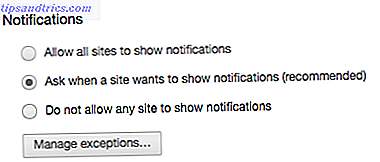
Du skal se en liste over alle websteder og webapp-meddelelser, som enten er blokeret eller tilladt. Der er ingen måde at søge på listen, så du bliver nødt til bare at rulle gennem og finde det, du leder efter. Eller du kan bruge genvejstasten Ctrl + F (eller Cmd + F på Mac) til at finde den specifikke tekst.
Når du har fundet den webapp eller websted, du vil deaktivere, skal du klikke på Tillad- knappen til højre for navnet for at hente en rullemenu og vælge Bloker . Du finder dog, at du ikke kan deaktivere underretninger fra Google-produkter.
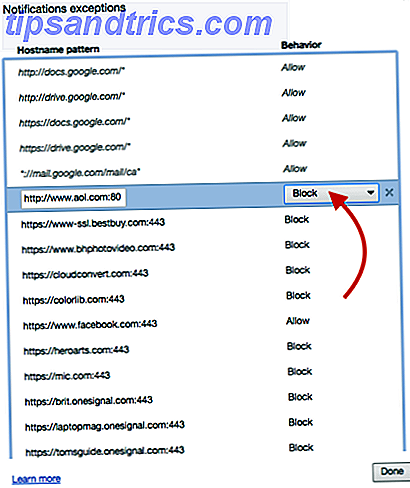
Du kan også tilføje websteder ved at indtaste webstedet nederst på listen og vælge Bloker fra rullemenuen.
Hvis du slet ikke vil modtage underretninger fra nogen webapps, skal du bare sørge for at ikke tillade, at websteder viser, at meddelelser er markeret. Hvis du foretrækker at administrere disse underretninger fra sag til sag, skal du overlade den til standardspørgsmålet, når et websted ønsker at vise underretninger .
Kan du finde Chrome-underretninger nyttige eller er det en irritation? Lad os vide i kommentarerne.

![Opret et privat selskabs sociale netværk med Bitrix24 [HTC One Giveaway]](https://www.tipsandtrics.com/img/internet/991/create-private-company-social-network-with-bitrix24.png)